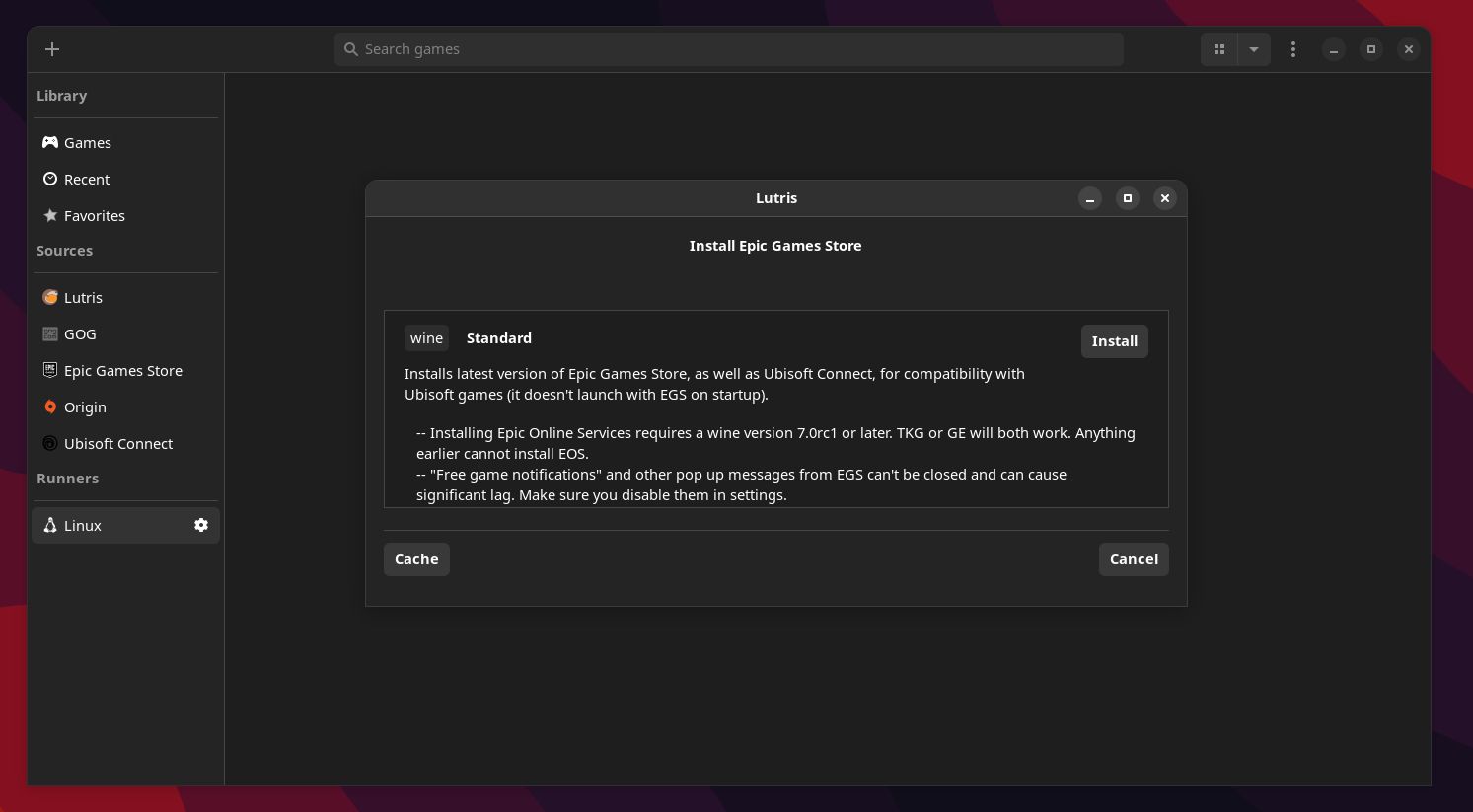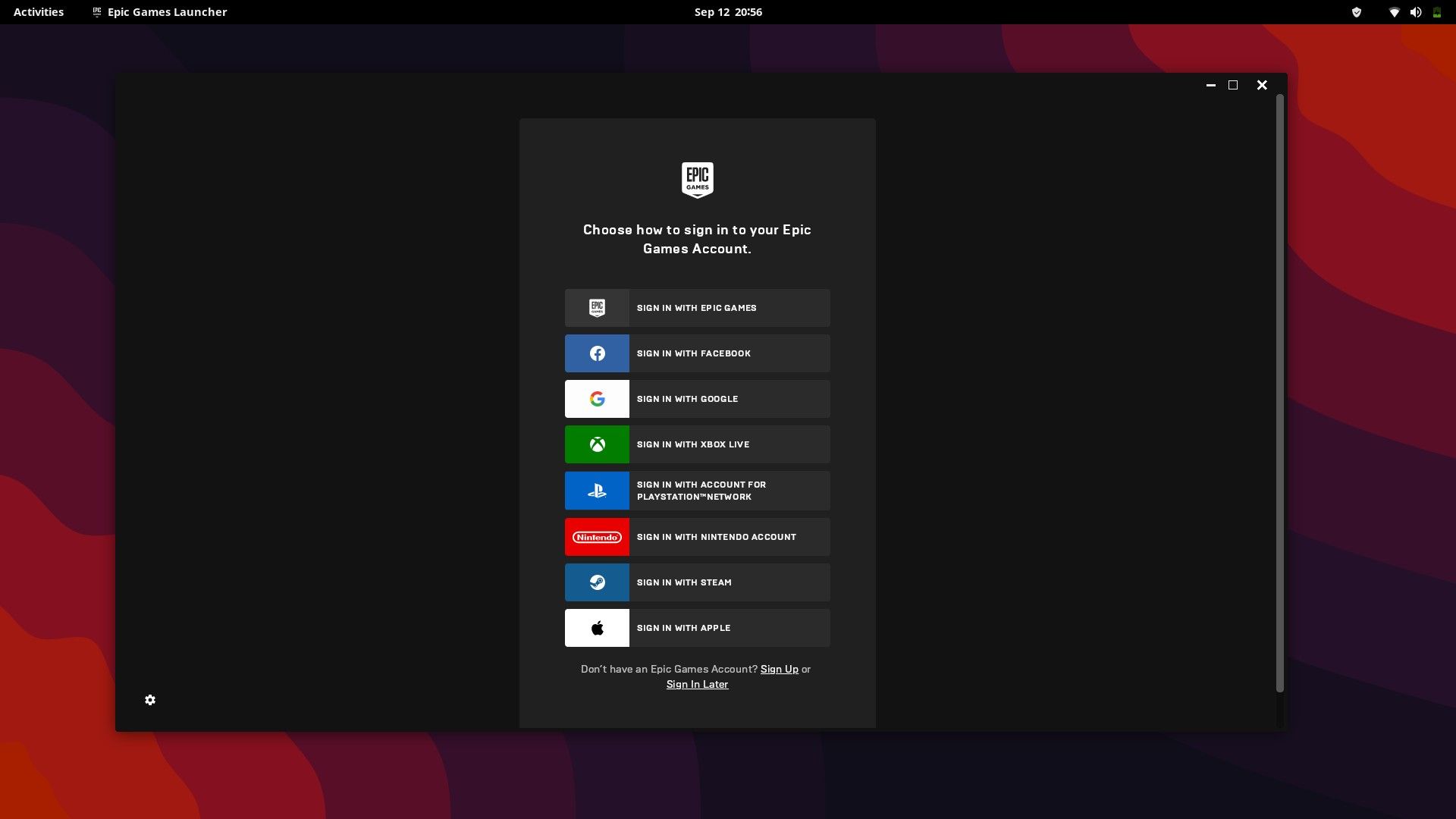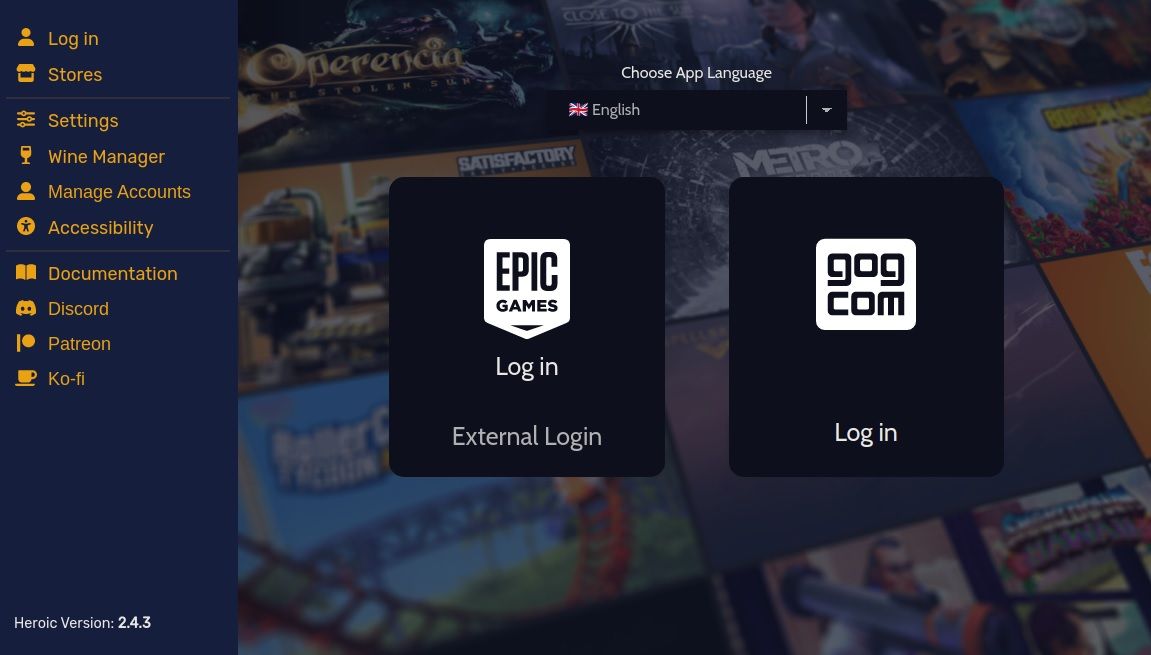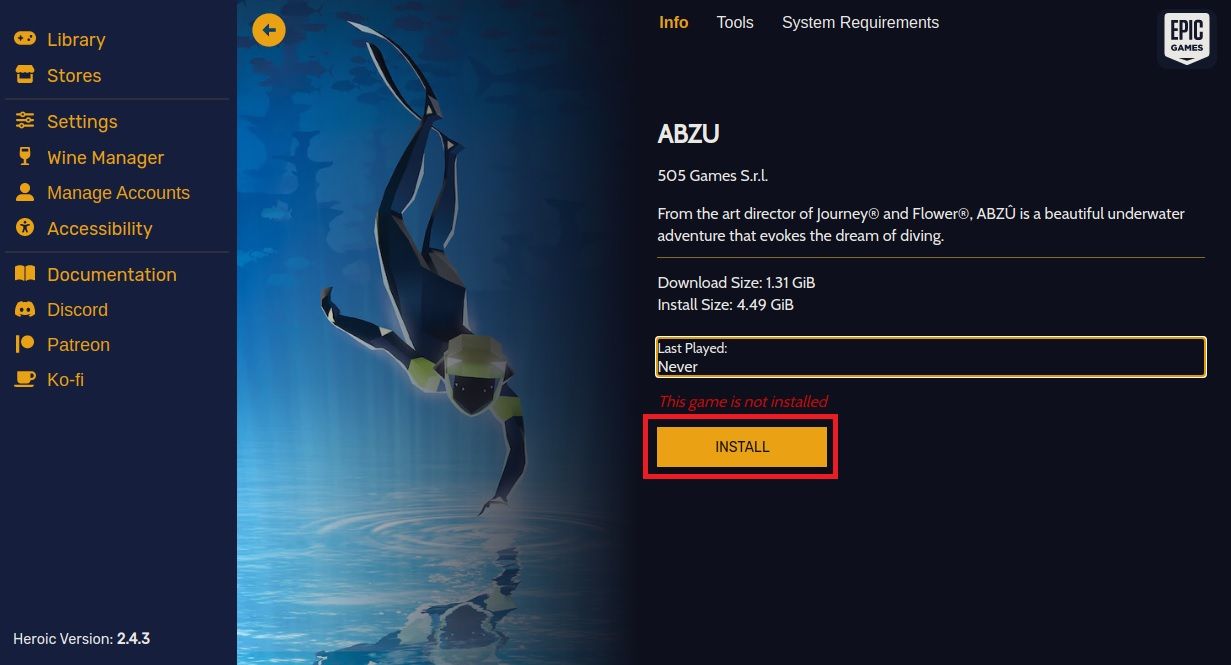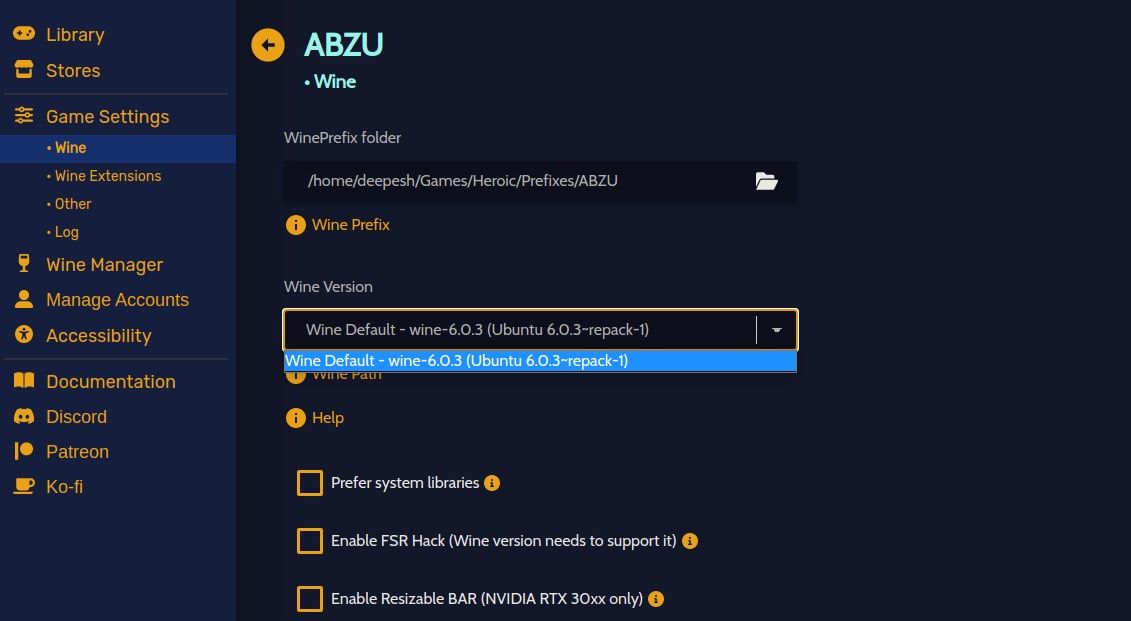Trò chơi trên Linux liên tục đạt đến những cấp độ mới, tất cả là nhờ cộng đồng và các tổ chức ngày càng tập trung nhiều hơn vào phần mềm chơi game mã nguồn mở. Epic Games là một cửa hàng trò chơi kỹ thuật số nổi tiếng chủ yếu được biết đến với việc phân phối các trò chơi Windows cho hàng triệu người dùng trên toàn cầu. Nhưng không phải ai cũng biết rằng bạn cũng có thể cài đặt ứng dụng Epic Games trên Linux.
Cuối cùng, bạn sẽ biết cách cài đặt và thiết lập Epic Games trên Linux và có thể thưởng thức các tựa game yêu thích trên máy tính để bàn của mình.
Bạn có thể chơi trò chơi bằng trò chơi sử thi trên Linux không?
Câu hỏi quan trọng nhất đầu tiên: bạn thực sự có thể chơi các tựa Epic Games bằng launcher trên Linux không? Có và không. Vì Epic Games chưa phát hành ứng dụng chính thức cho Linux nên bạn sẽ không thể chơi trò chơi sau khi cài đặt ứng dụng Epic Games chính thức trên máy tính để bàn của mình.
Tuy nhiên, có một giải pháp khác mà bạn có thể sử dụng để truy cập và chơi Epic Games. Và đó là sử dụng Trình khởi chạy trò chơi anh hùng. Dựa trên ứng dụng khách Epic Games dòng lệnh có tên Legendary, Heroic Games giúp game thủ dễ dàng tải xuống và chơi các tựa game Epic Games trên máy tính để bàn Linux của họ bằng cách sử dụng các lớp tương thích như Wine và Proton.
Nếu bạn muốn chơi các tựa game Epic Games trên PC của mình, hãy cân nhắc cài đặt trực tiếp Trình khởi chạy trò chơi anh hùng bằng cách chuyển sang phần tiếp theo.
Cài đặt ứng dụng trò chơi Epic chính thức trên Linux
Một lời cảnh báo: bạn sẽ không thể chơi trò chơi bằng ứng dụng chính thức của Epic Games. Nhưng nếu vì lý do nào đó — có lẽ vì mục đích thử nghiệm — bạn muốn tải xuống ứng dụng khách trên hệ thống của mình, bạn có thể làm như vậy bằng cách sử dụng Lutris, một trình quản lý trò chơi mã nguồn mở có thể chạy các ứng dụng Windows trên Linux.
Để cài đặt Lutris trên hệ thống của bạn, hãy chạy các lệnh sau, tùy thuộc vào bản phân phối Linux bạn đang sử dụng:
Trên Ubuntu và Debian:
sudo add-apt-repository ppa:lutris-team/lutris
sudo apt update
sudo apt install lutrisTrên Arch Linux:
sudo pacman -S lutrisTrên Fedora / CentOS / RHEL:
sudo dnf install lutrisNếu bản phân phối của bạn hỗ trợ Flatpak, bạn cũng có thể tải xuống Lutris từ Flathub bằng cách đưa ra lệnh sau:
flatpak install flathub net.lutris.LutrisNếu bạn chưa cài đặt Flatpak, hãy xem hướng dẫn chi tiết của chúng tôi về cách cài đặt và sử dụng Flatpak trên Linux.
Sau khi cài đặt, khởi chạy Lutris bằng cách tìm kiếm nó trong menu ứng dụng hoặc chỉ cần gõ lutris trong thiết bị đầu cuối.
Khi ứng dụng mở ra, hãy nhấp vào biểu tượng menu ba chấm và chọn Thêm trò chơi từ danh sách thả xuống. Sau đó nhấp vào Tìm kiếm trình cài đặt trên trang web Lutris và nhập “Trò chơi sử thi“trong trường tìm kiếm.
Khi kết quả bật lên, hãy nhấp vào Cửa hàng trò chơi sử thi tùy chọn và nhấn Cài đặt. Khi được nhắc, hãy chọn hộp bên cạnh Tạo lối tắt trên màn hình và Tạo lối tắt menu ứng dụng và tiếp tục bằng cách nhấp vào Cài đặt.
Nếu hệ thống của bạn chưa cài đặt Wine, Lutris sẽ tự động bắt đầu tải xuống gói tương ứng cho bạn. Nó sẽ yêu cầu bạn xem lại các tệp trước khi tải chúng xuống PC của bạn. Nếu mọi thứ đều ổn, hãy nhấn Cài đặt và Tiếp tục để bắt đầu cài đặt.
Khi cấu hình Wine hoàn tất và Lutris đã cài đặt xong các phần phụ thuộc cần thiết, bạn có thể nhấp vào Phóng để khởi động Trình khởi chạy trò chơi sử thi.
Bây giờ, bạn sẽ có thể đăng nhập và truy cập thư viện Epic Games của mình như cách bạn thường làm trên Windows.
Cài đặt Trình khởi chạy trò chơi anh hùng trên Linux
Heroic Games Launcher hiện không có sẵn trong kho phân phối chính thức. Do đó, bạn sẽ phải tải xuống gói tương ứng với bản phân phối mà bạn đang chạy từ trang Bản phát hành GitHub của dự án.
Tải xuống: Trình khởi chạy trò chơi anh hùng
Trên Ubuntu và Debian
Nếu bạn đang chạy Ubuntu hoặc bất kỳ bản phân phối dựa trên Debian nào khác, hãy tải xuống gói Heroic DEB và điều hướng đến thư mục Tải xuống bằng lệnh cd:
cd DownloadsSau đó, cài đặt gói bằng dpkg bằng cách gõ:
sudo dpkg -i heroic-*.debSau khi cài đặt, bạn có thể khởi chạy Heroic bằng cách tìm kiếm nó trong menu ứng dụng.
Trên Arch Linux
Người dùng Arch có thể tải xuống trình khởi chạy từ AUR bằng Yay:
yay -S heroicĐể lệnh trên hoạt động, hãy đảm bảo rằng bạn đã cài đặt Yay trên hệ thống của mình.
Trên Fedora, CentOS và RHEL
Người dùng đang chạy các bản phân phối Linux dựa trên RPM trước tiên cần tải xuống gói Heroic RPM từ trang Bản phát hành GitHub. Sau đó, điều hướng đến thư mục bạn đã lưu gói và nhập:
sudo rpm -iv heroic-*.rpmCài đặt ứng dụng Trình khởi chạy trò chơi anh hùng
Nếu bạn không muốn cài đặt ứng dụng khách trên hệ thống của mình, thay vào đó, bạn có thể tải xuống tệp AppImage có sẵn trên trang Bản phát hành.
Để khởi chạy nó, bạn cần cấp đặc quyền thực thi cho tệp bằng cách nhập:
sudo chmod +x heroic-*.AppImageSau đó, chỉ cần nhấp đúp vào tệp để khởi chạy ứng dụng khách.
Chơi Epic Games Titles trên Linux
Sau khi bạn đã cài đặt Trình khởi chạy trò chơi anh hùng trên hệ thống của mình, hãy khởi chạy nó từ menu ứng dụng và nhấp vào Epic Games Đăng nhập trên màn hình chào mừng. Bạn sẽ nhận được một tùy chọn để đăng nhập vào tài khoản Epic Games của mình. Bạn có thể nhấp vào Đăng nhập bằng Epic Games để nhập thông tin đăng nhập của bạn theo cách thủ công hoặc chọn các tùy chọn khác để đăng nhập bằng tài khoản phụ như Google hoặc Facebook.
Khi đã đăng nhập, hãy chuyển sang Thư viện từ thanh bên trái. Giờ đây, Heroic sẽ liệt kê tất cả các trò chơi mà bạn đã thêm vào thư viện Epic Games của mình. Để cài đặt một trò chơi, hãy chọn trò chơi đó từ danh sách và nhấp vào Cài đặt.
Heroic sẽ yêu cầu bạn chọn đường dẫn cài đặt, tiền tố Wine và phiên bản Wine mà bạn muốn sử dụng để chạy trò chơi. Nếu bạn không chắc chắn về các tùy chọn, hãy xem xét tiếp tục với cài đặt mặc định bằng cách nhấp vào Cài đặt.
Heroic bây giờ sẽ bắt đầu tải xuống các tệp trò chơi và lưu trữ chúng tại vị trí được chỉ định. Sau khi tất cả các tệp được tải xuống và trò chơi được cài đặt, hãy nhấn Bắt đầu chơi để khởi chạy nó. Trong lần khởi chạy đầu tiên, bạn có thể bắt gặp cửa sổ cấu hình Wine. Hãy để nó định cấu hình tiền tố Wine và tiếp tục với các tùy chọn mặc định nếu được nhắc.
Nếu bạn không muốn sử dụng Wine để chạy trò chơi, bạn có thể nhấp vào Quản lý rượu từ thanh bên trái và cài đặt các phiên bản thay thế của Wine, bao gồm Proton GE và Lutris. Sau đó, thay đổi phiên bản Wine cho trò chơi bằng cách nhấp vào Cài đặt tùy chọn trên trang cửa hàng của nó.
Chơi game tốt hơn trên Linux với Wine và Lutris!
Epic Games cài đặt dễ dàng hơn nếu bạn biết các nguồn phù hợp để tải xuống phần mềm Linux. Ngoài Epic Games, bạn cũng có thể tải xuống Steam để quay lại và thưởng thức các trò chơi yêu thích của mình trên PC Linux.
Các dự án mã nguồn mở như Wine, Proton và Lutris đã giúp các game thủ có thể coi Linux là một lựa chọn cho hệ điều hành chơi game.